Bez względu na to, czy chcesz ocenić moc swojego komputera, czy zidentyfikować wąskie gardła w wydajności, znajomość tych metod pozwoli Ci na lepsze zarządzanie swoim sprzętem. Dzięki nim unikniesz problemów związanych z wydajnością i poprawisz ogólne działanie systemu.
Najistotniejsze informacje:- Możliwość sprawdzenia podstawowych parametrów komputera przez „Właściwości” w menu kontekstowym „Mój komputer”.
- „Indeks wydajności systemu” pomaga zidentyfikować wąskie gardła w działaniu komputera.
- Menedżer urządzeń umożliwia ocenę szczegółowych podzespołów, takich jak karta graficzna czy procesor.
- Narzędzie „dxdiag” dostarcza informacji o systemie i zainstalowanych sterownikach.
- Zaawansowane aplikacje, takie jak CPU-Z i HWiNFO, oferują szczegółowe analizy sprzętu.
- Regularne sprawdzanie parametrów komputera pozwala na unikanie problemów z wydajnością.
Jak sprawdzić podstawowe parametry komputera w Windows 7
Aby sprawdzić parametry komputera w systemie Windows 7, istnieje kilka prostych metod, które każdy użytkownik może zastosować. Pierwszym krokiem jest uzyskanie dostępu do podstawowych informacji o systemie, co można zrobić, klikając prawym przyciskiem myszy na ikonę „Mój komputer” i wybierając opcję „Właściwości”. W tym miejscu znajdziesz kluczowe dane, takie jak typ systemu, procesor, pamięć RAM oraz dostępny dysk twardy.
Drugą istotną metodą jest skorzystanie z „Indeksu wydajności systemu Windows”. Aby go znaleźć, wystarczy wpisać „Indeks” w wyszukiwarce systemowej w menu Start. Raport ten pokaże, które parametry mogą być wąskim gardłem, wpływającym na wydajność Twojego komputera. Zrozumienie tych wyników pomoże w identyfikacji problemów z wydajnością i podejmowaniu odpowiednich działań.
Odkryj informacje o systemie i sprzęcie w prosty sposób
Aby uzyskać dostęp do informacji o systemie, wystarczy otworzyć Panel sterowania i przejść do sekcji „System”. Tam znajdziesz wszystkie istotne dane dotyczące Twojego komputera, w tym szczegóły dotyczące procesora, zainstalowanej pamięci RAM oraz wersji systemu operacyjnego. To szybki sposób na zrozumienie, jak mocny jest Twój komputer i jakie ma możliwości.
Jak wykorzystać „Indeks wydajności systemu” do analizy
„Indeks wydajności systemu” to narzędzie, które pozwala na ocenę wydajności różnych komponentów komputera. Aby uzyskać dostęp do tego indeksu, wpisz „Indeks” w menu Start i uruchom odpowiednią opcję. Po przeanalizowaniu wyników, zobaczysz oceny dla takich elementów jak procesor, pamięć RAM, karta graficzna oraz dysk twardy. Każdy z tych wyników pomoże Ci zidentyfikować, które komponenty mogą wymagać ulepszenia lub optymalizacji.
Metody sprawdzania szczegółowych parametrów sprzętu
W celu uzyskania bardziej szczegółowych informacji o sprzęcie komputera z systemem Windows 7, można skorzystać z kilku zaawansowanych metod. Jednym z najważniejszych narzędzi jest Menedżer urządzeń, który pozwala na ocenę poszczególnych komponentów sprzętowych. Dzięki niemu można zidentyfikować, jakie urządzenia są zainstalowane oraz sprawdzić ich status i działanie.
Kolejnym użytecznym narzędziem jest dxdiag, które dostarcza informacji na temat systemu i zainstalowanych sterowników. Uruchamiając to narzędzie, użytkownik może szybko sprawdzić, czy wszystkie komponenty działają poprawnie oraz czy są dostępne aktualizacje sterowników. W tej sekcji omówimy, jak korzystać z tych narzędzi oraz jakie informacje można z nich uzyskać.
Użycie Menedżera urządzeń do oceny podzespołów
Aby uzyskać dostęp do Menedżera urządzeń, wystarczy kliknąć prawym przyciskiem myszy na „Mój komputer” i wybrać „Zarządzaj”. Następnie w menu po lewej stronie wybierz „Menedżer urządzeń”. W tym narzędziu można zobaczyć wszystkie zainstalowane urządzenia, takie jak karty graficzne, karty sieciowe, procesory oraz inne komponenty. Każde z nich można rozwinąć, aby uzyskać więcej informacji, w tym status urządzenia oraz ewentualne problemy z jego działaniem.
Jak uruchomić narzędzie „dxdiag” i co z niego wynika
Aby uruchomić dxdiag, należy wpisać „dxdiag” w menu Start i nacisnąć Enter. To narzędzie wyświetli okno z informacjami o systemie, w tym nazwie komputera, wersji systemu operacyjnego oraz szczegółach dotyczących zainstalowanych sterowników. Użytkownicy mogą również zobaczyć status sprzętu, co jest przydatne do diagnozowania problemów związanych z wydajnością. Warto regularnie korzystać z tego narzędzia, aby upewnić się, że wszystkie komponenty działają poprawnie i są aktualne.
| Menedżer urządzeń | dxdiag |
| Pokazuje zainstalowane urządzenia i ich status | Wyświetla szczegóły systemu i sterowników |
| Możliwość rozwiązywania problemów z poszczególnymi komponentami | Pomoc w diagnozowaniu problemów z wydajnością |
Czytaj więcej: Która czynność nie służy do personalizacji systemu operacyjnego Windows?
Narzędzia do zaawansowanej analizy sprzętu

Dla użytkowników, którzy potrzebują bardziej szczegółowych informacji o parametrach swojego komputera, dostępne są różne aplikacje zewnętrzne. Te narzędzia umożliwiają dogłębną analizę sprzętu, oferując więcej danych niż standardowe funkcje systemu Windows. Dzięki nim można uzyskać szczegółowe informacje o procesorze, pamięci RAM, karcie graficznej oraz innych komponentach, co jest nieocenione przy diagnozowaniu problemów z wydajnością.
W tej sekcji przyjrzymy się popularnym aplikacjom, które mogą pomóc w monitorowaniu parametrów sprzętu, a także omówimy konkretne narzędzia, takie jak CPU-Z i HWiNFO. Obie aplikacje są znane z dostarczania szczegółowych informacji o systemie oraz umożliwiają użytkownikom śledzenie wydajności sprzętu w czasie rzeczywistym.
Przegląd popularnych aplikacji do monitorowania parametrów
Istnieje wiele aplikacji do monitorowania sprzętu, które oferują różnorodne funkcje. Programy takie jak Speccy, CPU-Z oraz HWiNFO dostarczają szczegółowych informacji o komponentach, takich jak temperatura, obciążenie procesora, prędkość wentylatorów oraz wiele innych. Korzystanie z tych aplikacji pozwala na lepsze zrozumienie stanu technicznego komputera i jest szczególnie przydatne dla entuzjastów sprzętu oraz osób, które chcą zoptymalizować wydajność swojego systemu.
Jak zainstalować i używać CPU-Z oraz HWiNFO
Aby zainstalować CPU-Z lub HWiNFO, wystarczy pobrać je z oficjalnych stron internetowych i przejść przez proces instalacji, który jest prosty i intuicyjny. Po zainstalowaniu, uruchom aplikację, aby uzyskać dostęp do szczegółowych informacji o podzespołach. W przypadku CPU-Z, użytkownicy mogą zobaczyć dane dotyczące procesora, pamięci RAM oraz płyty głównej, natomiast HWiNFO oferuje szerszy zakres monitorowania, w tym temperatury i prędkości wentylatorów. Obie aplikacje są niezwykle pomocne w analizie wydajności sprzętu i pozwalają na szybkie identyfikowanie problemów.
- Speccy – szybki przegląd specyfikacji sprzętu i temperatur.
- CPU-Z – szczegółowe informacje o procesorze i pamięci RAM.
- HWiNFO – zaawansowane monitorowanie parametrów i diagnostyka.
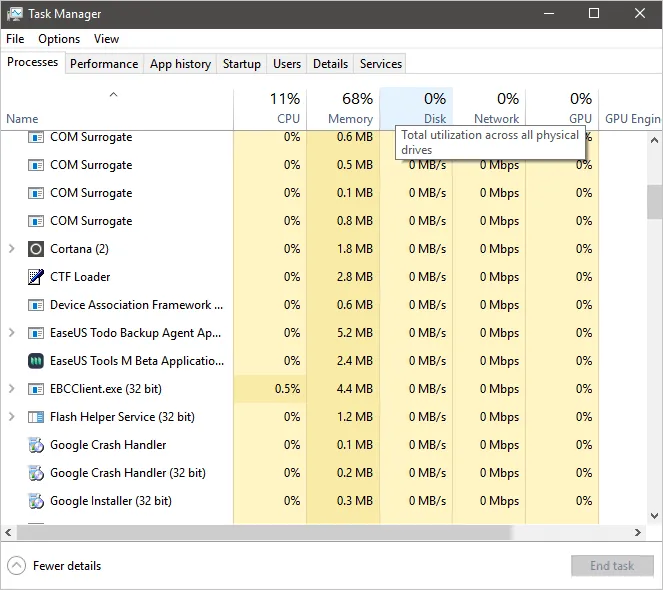
Dlaczego sprawdzanie parametrów komputera jest istotne
Regularne sprawdzanie parametrów komputera jest kluczowe dla utrzymania jego wydajności i zapobiegania problemom. Dzięki temu można na bieżąco monitorować stan sprzętu, co pozwala na szybsze reagowanie na potencjalne awarie. Użytkownicy, którzy regularnie kontrolują swoje systemy, są w stanie uniknąć poważniejszych problemów, które mogą prowadzić do utraty danych lub kosztownych napraw.
Warto również zauważyć, że monitorowanie parametrów komputera może pomóc w identyfikacji wąskich gardeł w wydajności. Przykładowo, jeśli procesor pracuje zbyt intensywnie, może to wskazywać na konieczność jego wymiany lub ulepszenia systemu chłodzenia. Regularne kontrole pozwalają na optymalizację działania komputera, co przekłada się na lepsze doświadczenia użytkownika.
Rozpoznawanie wąskich gardeł w wydajności systemu
Identyfikacja wąskich gardeł w wydajności systemu jest kluczowym krokiem w utrzymaniu płynności działania komputera. Wąskie gardła mogą występować w różnych komponentach, takich jak procesor, pamięć RAM czy dysk twardy. Na przykład, jeśli komputer często się zawiesza lub działa wolno, może to oznaczać, że pamięć RAM jest niewystarczająca do obsługi uruchomionych aplikacji. Z kolei zbyt wolny dysk twardy może spowolnić czas ładowania systemu operacyjnego i aplikacji. Regularne monitorowanie parametrów pozwala na szybsze wykrywanie takich problemów i podejmowanie działań naprawczych.
- Przeciążony procesor może prowadzić do spowolnienia całego systemu.
- Niewystarczająca ilość pamięci RAM może ograniczać wydajność podczas uruchamiania wielu aplikacji.
- Wolny dysk twardy wpływa na czas ładowania danych i aplikacji.
Jak unikać problemów z wydajnością dzięki regularnym kontrolom
Aby uniknąć problemów z wydajnością w komputerze z systemem Windows 7, kluczowe jest regularne monitorowanie parametrów sprzętu. Warto ustalić harmonogram, w ramach którego będziesz sprawdzać stan podzespołów, takich jak procesor, pamięć RAM oraz dysk twardy. Regularne kontrole pozwalają na wczesne wykrywanie problemów, co może zapobiec poważniejszym awariom i utracie danych.
Warto także korzystać z narzędzi do analizy wydajności, które dostarczają szczegółowych informacji o stanie sprzętu. Na przykład, jeśli zauważysz, że komputer działa wolno, możesz sprawdzić, czy procesor lub pamięć RAM nie są przeciążone. Dodatkowo, dbanie o aktualizację sterowników oraz systemu operacyjnego może znacząco wpłynąć na stabilność i wydajność komputera. Regularne kontrole i konserwacja sprzętu są kluczowe dla jego długowieczności i efektywności.Jak optymalizować wydajność komputera na podstawie zebranych danych
Po zebraniu informacji o parametrach komputera, warto zastosować techniki optymalizacji, które mogą znacząco poprawić jego wydajność. Na przykład, jeśli narzędzia diagnostyczne wskazują na zbyt wysokie obciążenie procesora, można rozważyć zamknięcie nieużywanych aplikacji działających w tle lub zwiększenie pamięci RAM. Dodatkowo, regularne czyszczenie dysku twardego z niepotrzebnych plików oraz defragmentacja mogą przyspieszyć dostęp do danych i poprawić ogólną responsywność systemu.W przyszłości, technologie sztucznej inteligencji mogą odegrać kluczową rolę w automatyzacji procesu monitorowania i optymalizacji wydajności. Narzędzia oparte na AI będą w stanie analizować zebrane dane w czasie rzeczywistym, dostosowując ustawienia systemowe do zmieniających się potrzeb użytkownika. Takie podejście nie tylko zwiększy wydajność, ale także uprości zarządzanie sprzętem, co jest szczególnie ważne w kontekście rosnącej złożoności nowoczesnych systemów komputerowych.





